登录
- 微信登录
- 手机号登录
微信扫码关注“汇帮科技”快速登录
Loading...
点击刷新
请在微信【汇帮科技】内点击授权
300秒后二维码将过期
二维码已过期,点击刷新获取新二维码
登录
登录
其他登录方式
修改日期:2024-09-23 15:24
实现Word文档压缩——三个高效压缩方法!当日常工作中面对庞大的Word文档体积问题,不仅会占用宝贵的空间资源,也对文件传输与共享构成困扰。幸运的是,通过采用正确的方法,可以有效地降低文档大小,提高工作效率及便利性。本文将介绍三种常用技巧,帮助您轻松应对Word文档压缩任务。
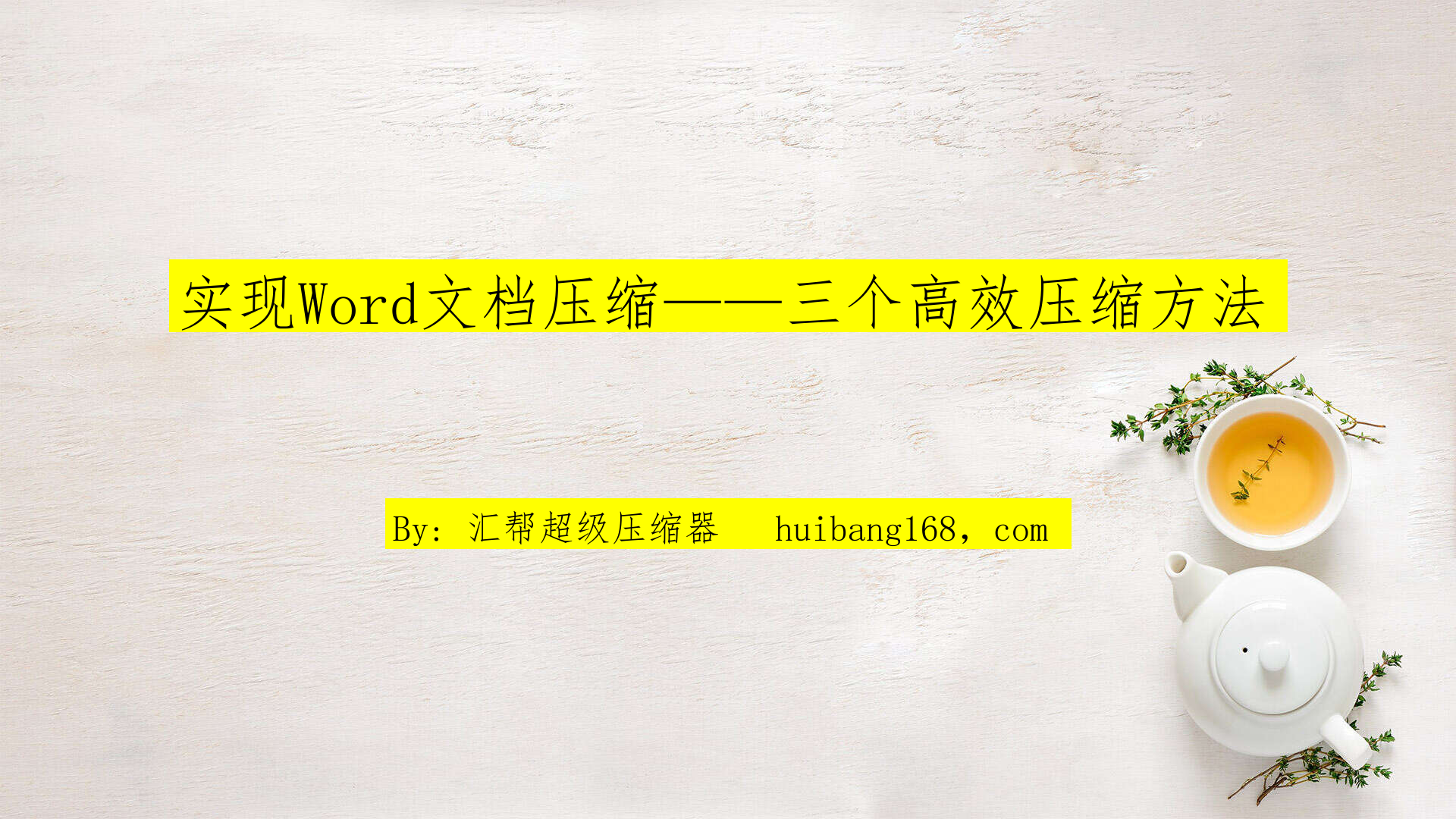
1. 软件安装:首先,在电脑上下载并安装“汇帮超级压缩器”。这是一款专门针对各种文件类型进行优化的软件。
软件名称:汇帮超级压缩器
下载地址:https://www.huibang168.com/download/2NRKUn0jsI9J
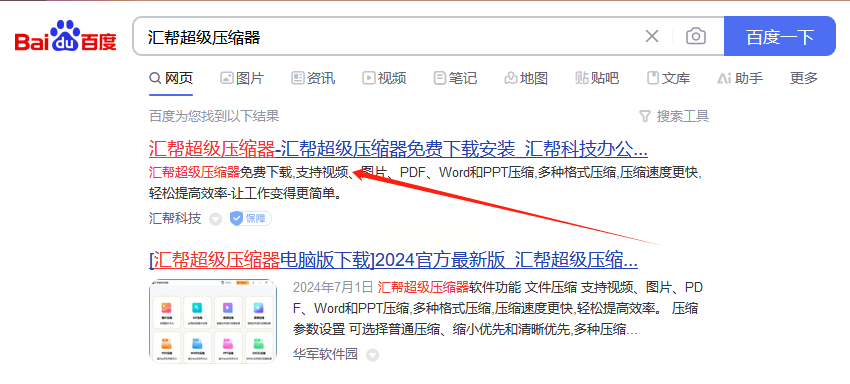
2. 启动工具:打开“汇帮超级压缩器”,选择【Word压缩】选项,进入操作界面。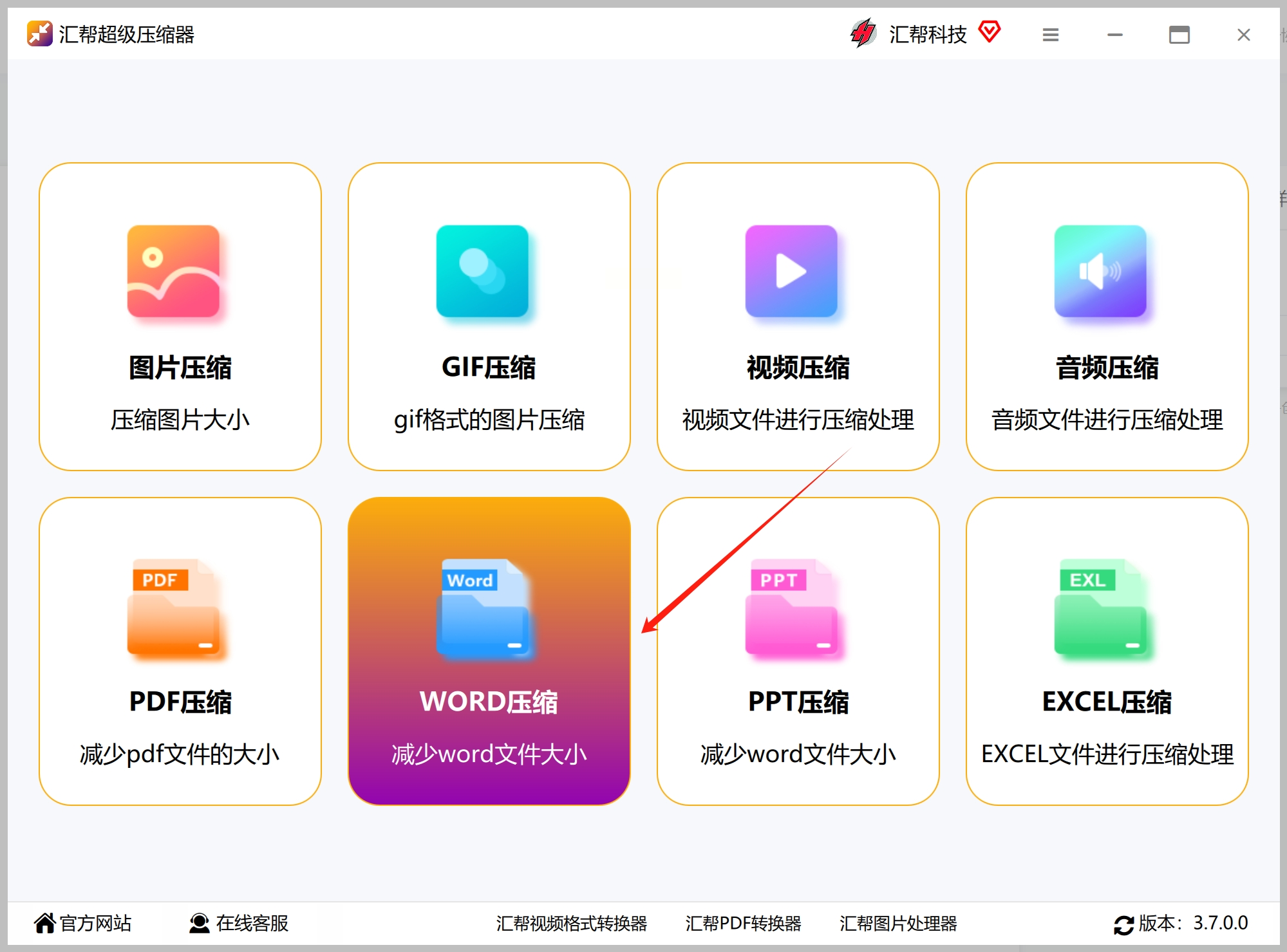
3. 文件导入:通过单击【添加文件】按钮,将需要压缩的文档加入到程序中。支持批量处理,无论文件大小或数量。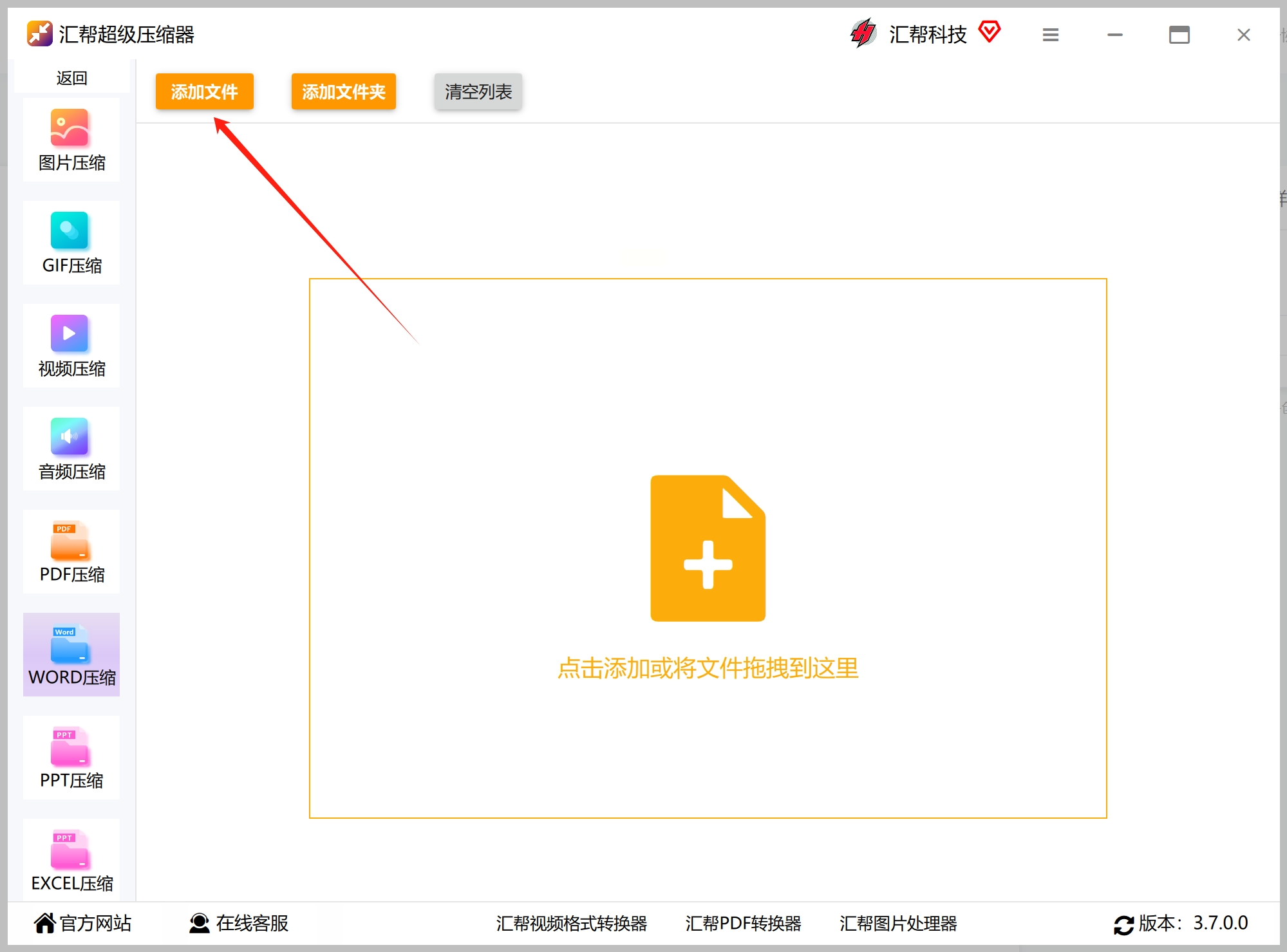
4. 调整设置:在软件内调整【压缩质量】值,越小表示压缩后的文件越轻量级。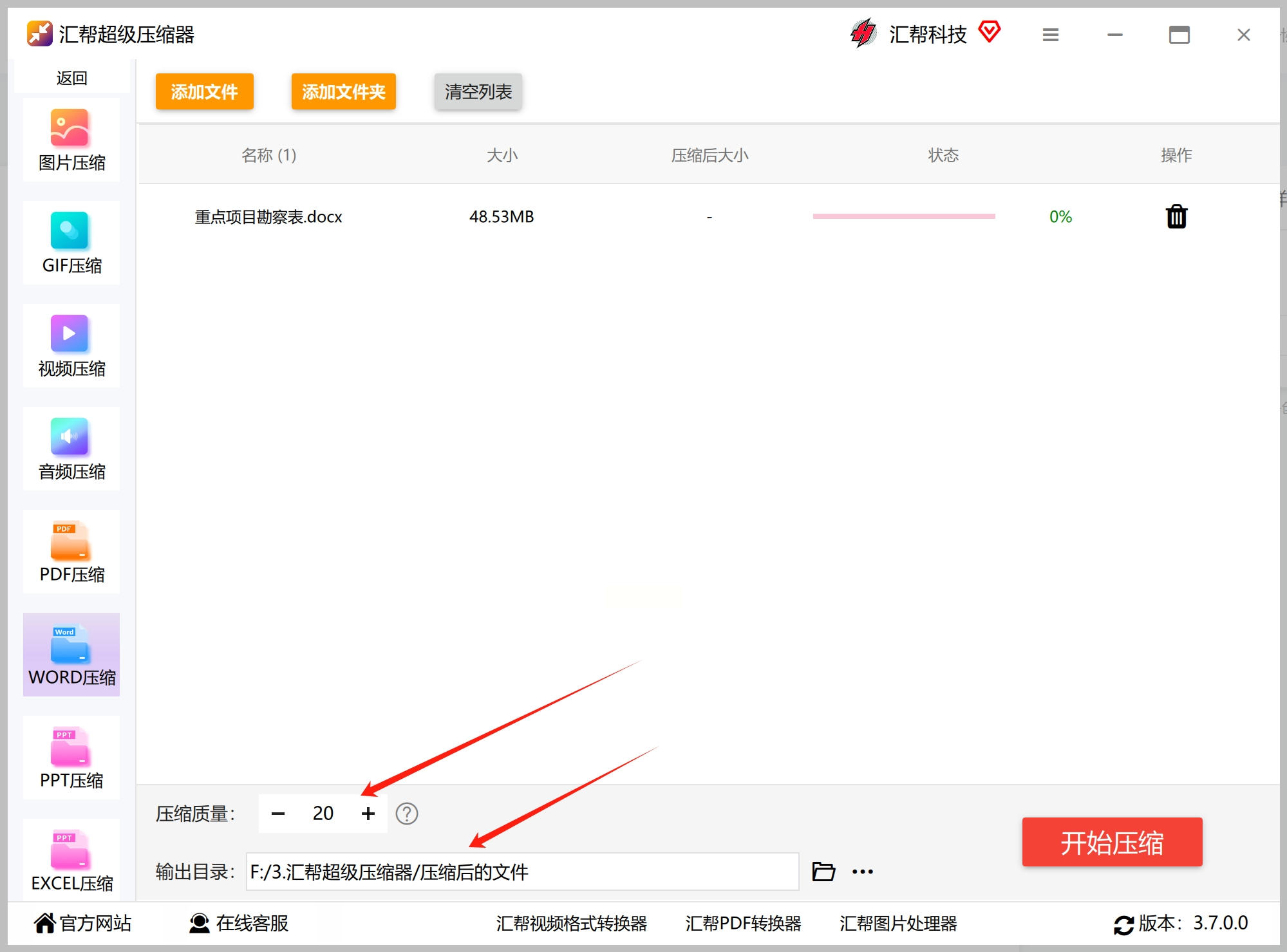
5. 执行压缩:点击【开始压缩】按钮,启动过程完成后可在指定输出目录找到压缩后的文档。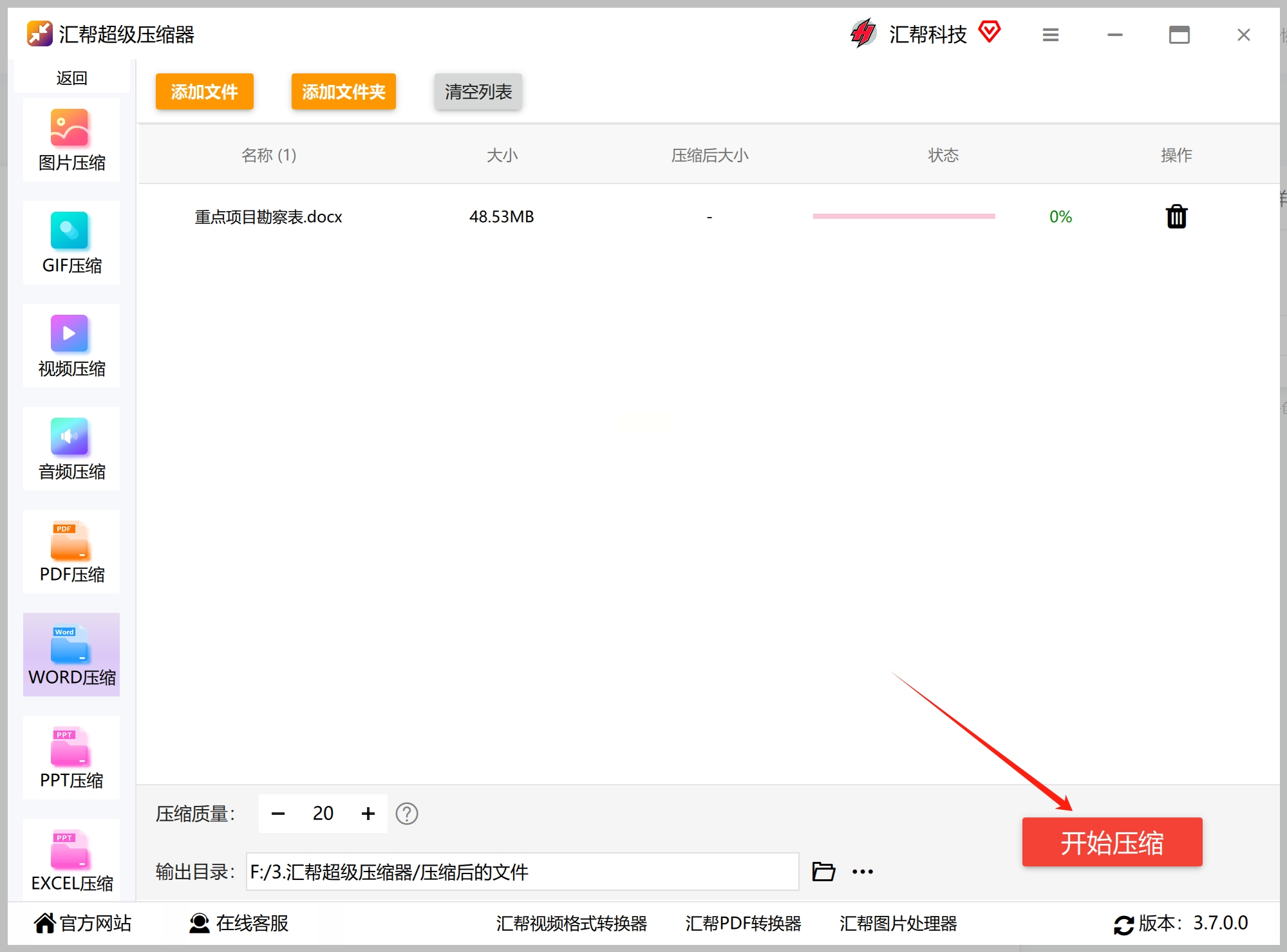
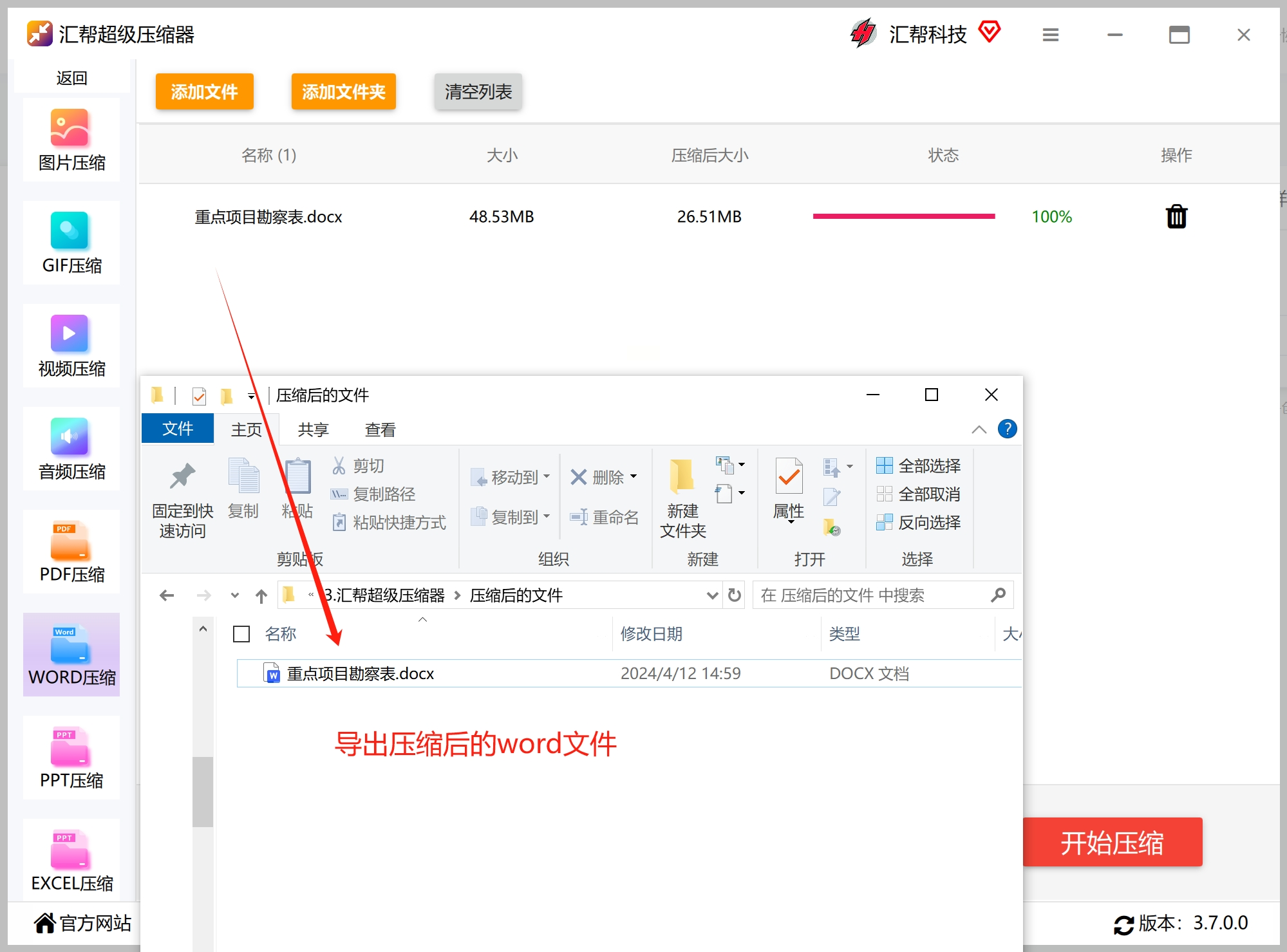
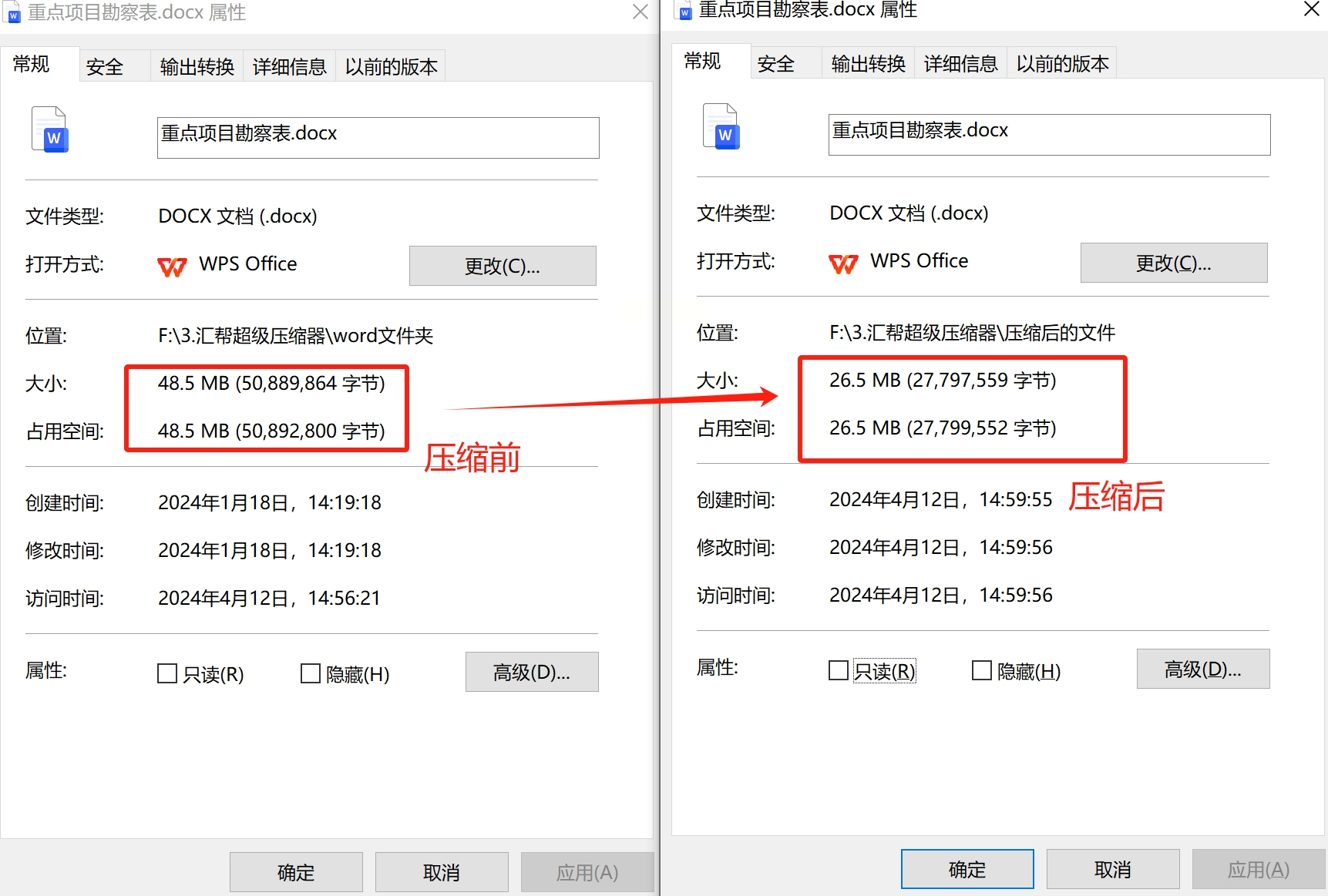
1. 开启Word程序:打开包含所需压缩内容的Word文档。
2. 选择另存为:通过菜单栏中【文件】-> 【另存为】命令,访问保存位置设定选项。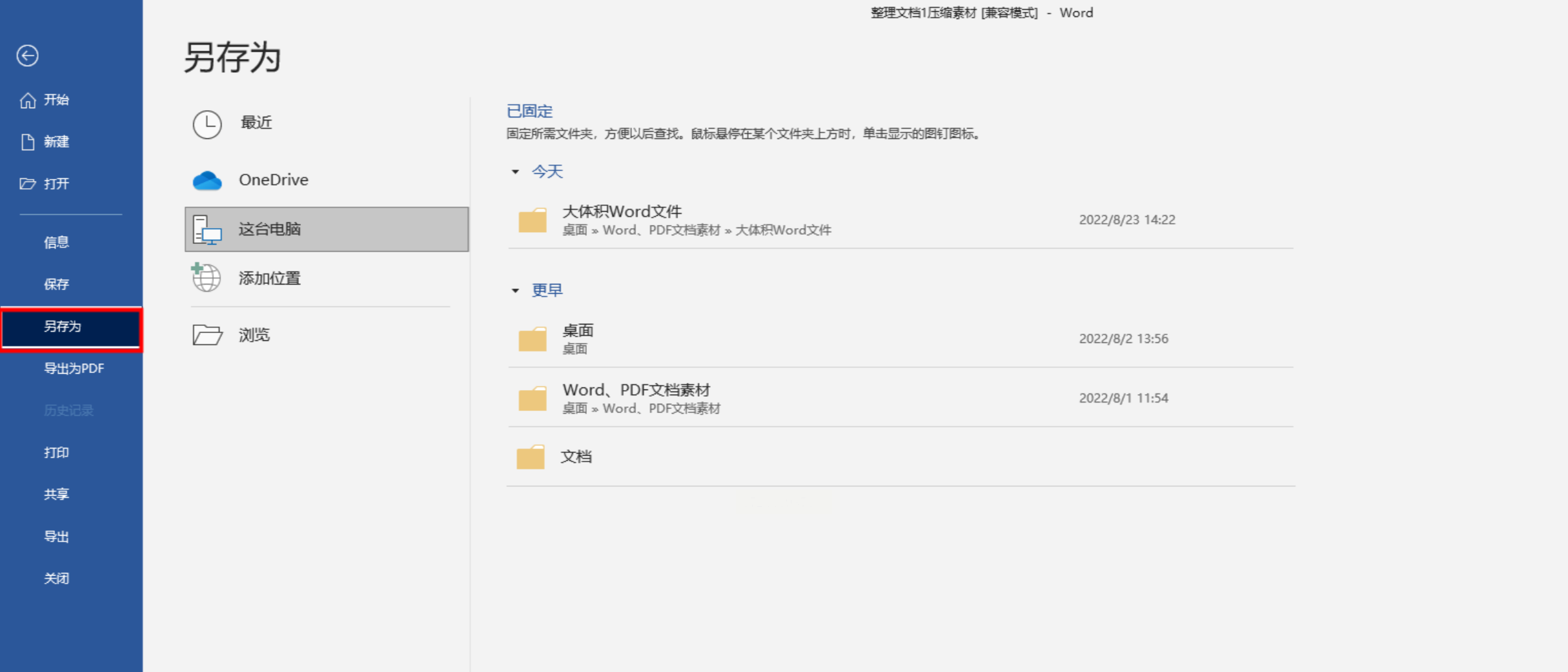
3. 启用图片压缩工具:在弹出的窗口左侧找到【工具】部分并点击展开,选择【图片压缩】功能。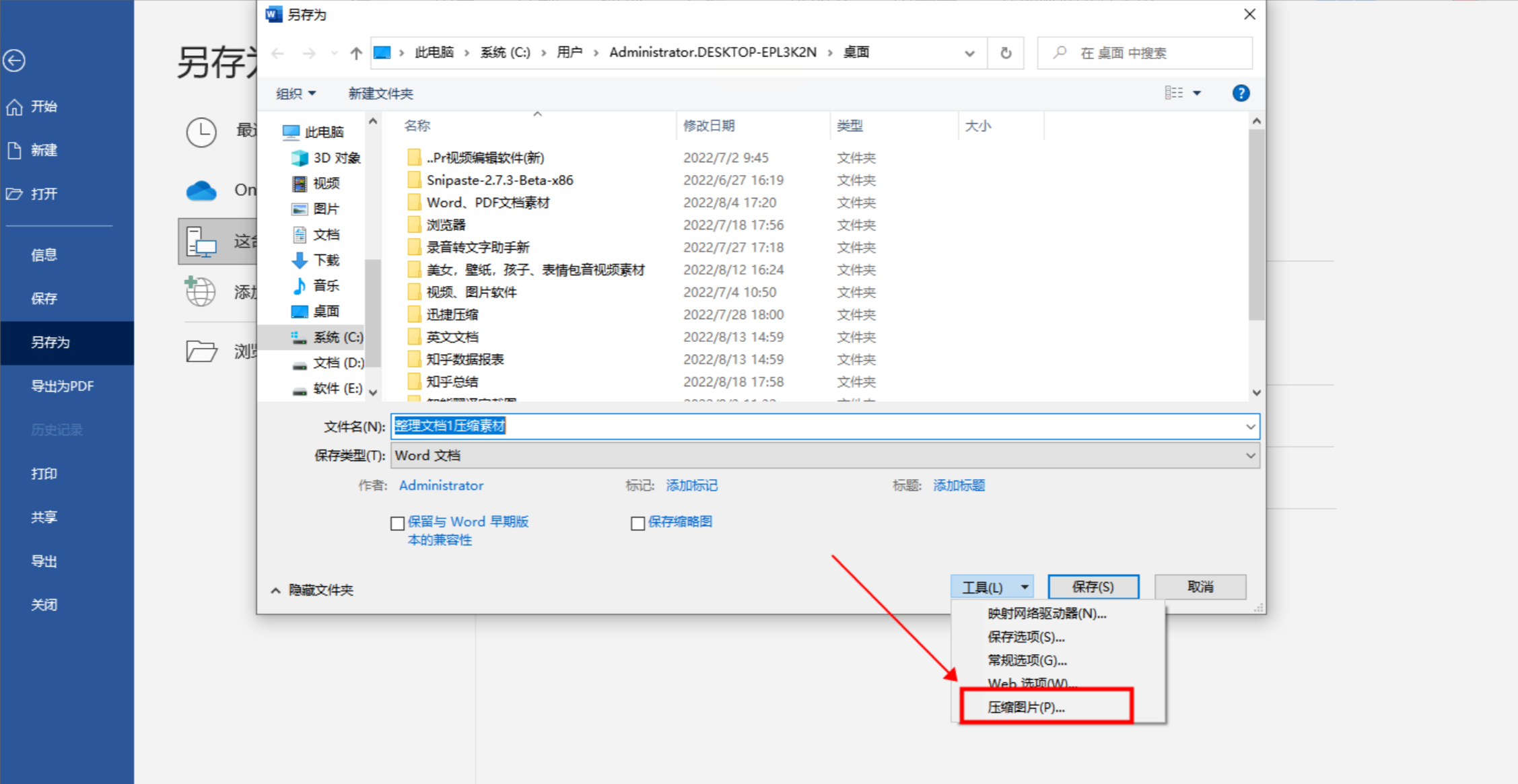
4. 设置质量级别:根据实际需求调整【压缩质量】(可选择【缩小优先】或【清晰优先】),然后完成保存操作。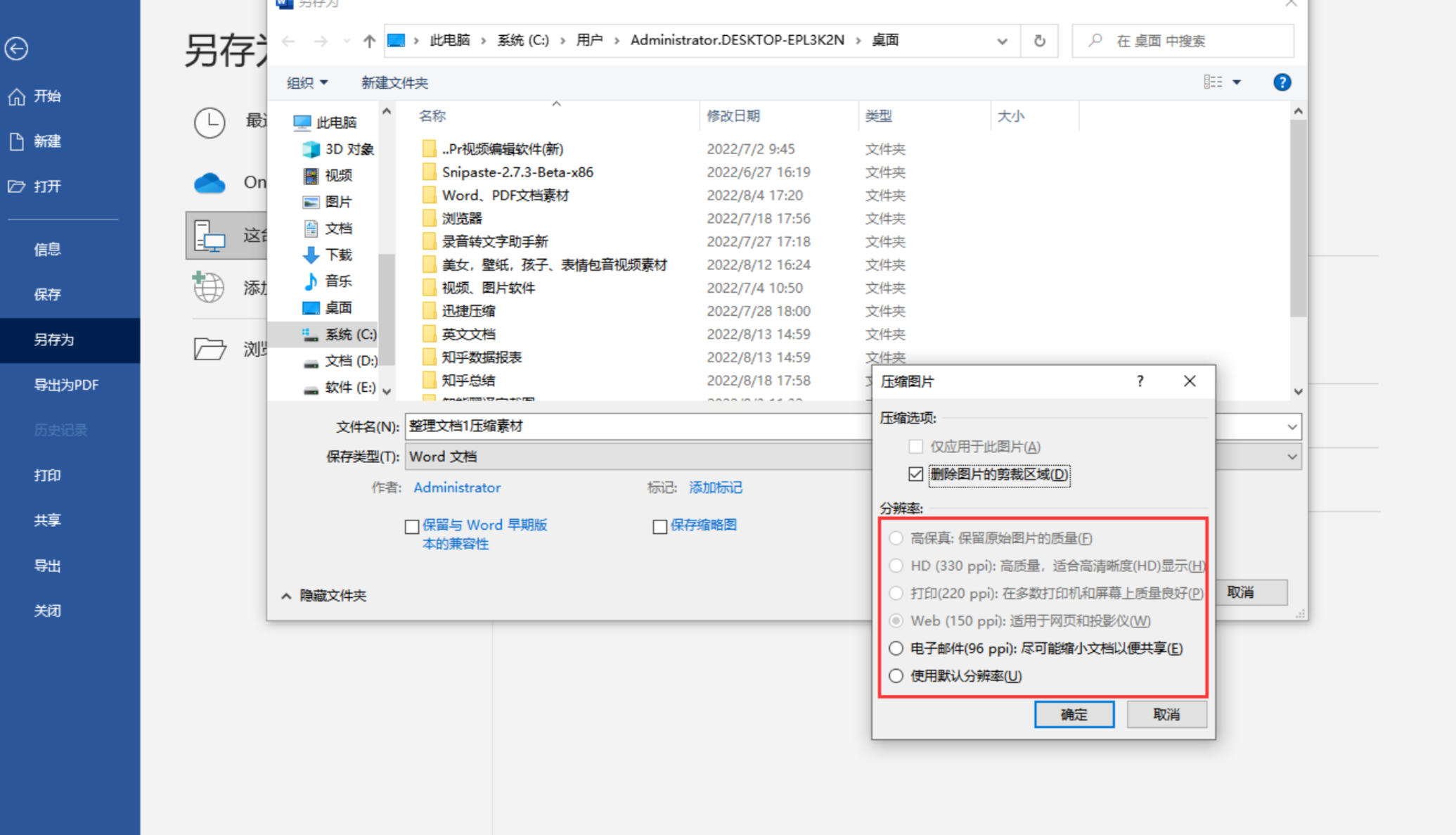
1. 启动应用:打开“快捷压缩”工具界面,可见各种文件类型压缩选项。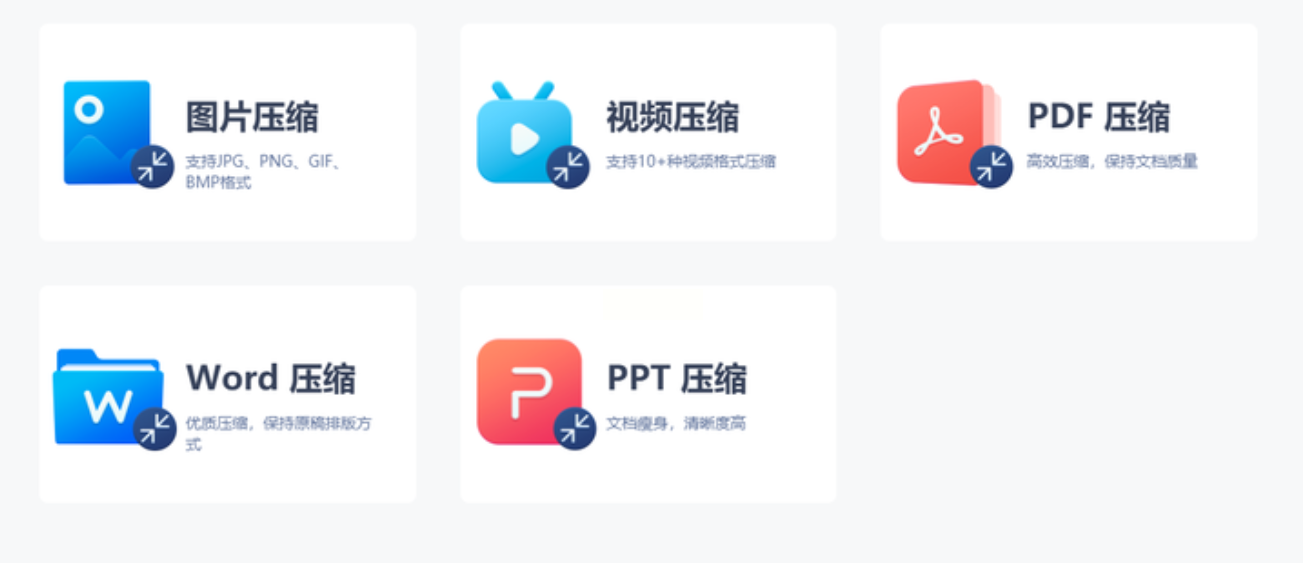
2. 批量上传文档:在界面中直接拖拽或浏览选择需要压缩的Word文档进行上传。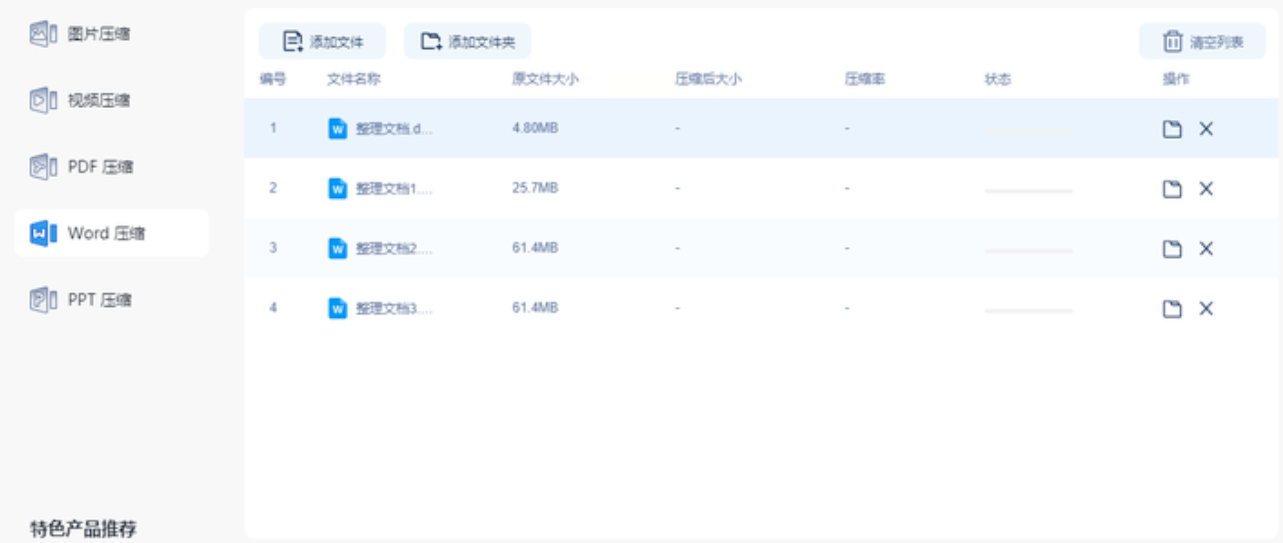
3. 选择压缩模式:根据需求调整为【缩小优先】(适合体积压缩)或【清晰优先】(重视图片质量),并观察压缩效果及比率。
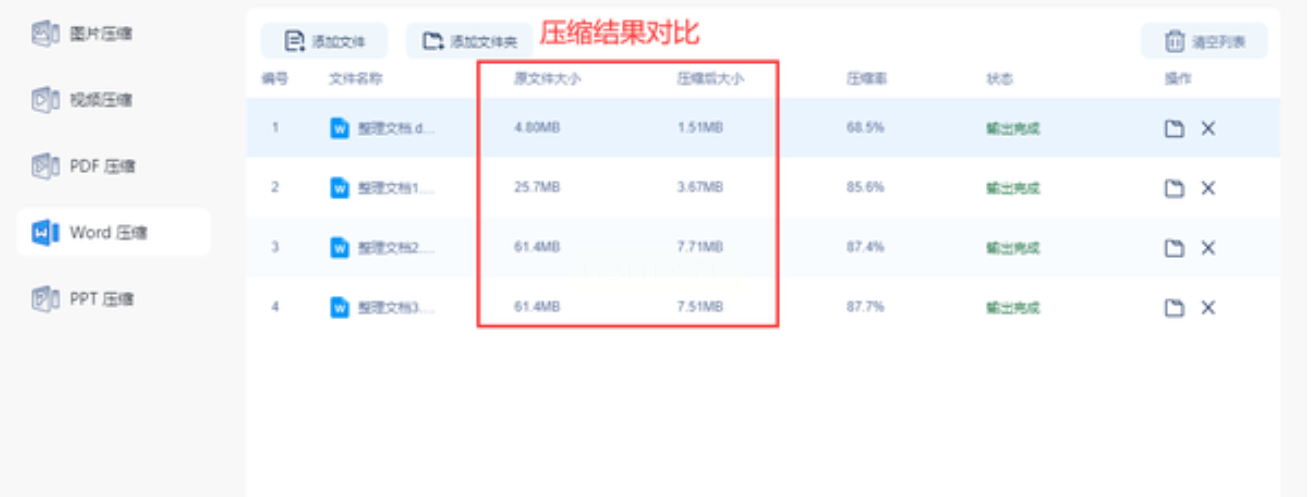
- 比较三种方法,首先考虑“汇帮超级压缩器”因其专业性、便捷的批量处理功能,尤其适用于大量文档的集中处理。
- “Word内置功能”提供简单易用的操作方式,特别适合非专业人士或偶尔处理文档的情况。使用时注意平衡图像质量与体积的关系。
- “快捷压缩”软件为用户提供快速访问和灵活选择,非常适合日常办公环境,支持多种格式转换及优化。
通过正确运用上述技巧,不仅能够节省存储空间、提升文件传输效率,还能保证Word文档的清晰度不因压缩而受损。合理利用这些方法,可以让您的工作更加高效流畅。
如果想要深入了解我们的产品,请到 汇帮科技官网 中了解更多产品信息!
没有找到您需要的答案?
不着急,我们有专业的在线客服为您解答!

请扫描客服二维码